
简介:苹果电脑里面预装的OS X系统,跟windows操作上有很大的不同,且重装方式也不一样,那么苹果笔记本如何重装系统win7呢?今天,小编就把苹果笔记本重装win7系统的步骤教程分享给大家。
工具/原料:笔记本电脑
系统版本:windows7系统
品牌型号:苹果笔记本
苹果笔记本重装系统
准备工作:
1、系统镜像下载:可到雨林木风官网上,下载ghost win7
2、4G及以上U盘
3、制作U盘启动盘
制作U盘启动盘之后,将下载的系统iso文件直接复制到U盘的GHO目录下,iso镜像无需解压
在需要重装系统的电脑上插入U盘,重启后不停按F12、F11、Esc等快捷键打开启动菜单,选择U盘选项回车
从U盘启动进入到这个菜单,按数字2或通过方向键选择【02】选项回车,启动pe系统
如果无法进入则选择【03】旧版PE系统
启动后进入到pe系统,如果不需要分区,跳到第6步
如果需要重新分区,需备份所有数据,然后双击打开【DG分区工具】,右键点击硬盘,选择【快速分区】
设置分区数目和分区的大小,一般C盘建议35G以上,如果是固态硬盘,勾选“对齐分区”即可4k对齐,点击确定,执行硬盘分区
完成分区之后,打开【大白菜一键装机】,映像路径选择系统iso镜像,此时会自动提取gho文件,点击下拉框,选择gho文件
然后点击“还原分区”,选择系统所在位置,一般是C盘,如果不是显示C盘,可以根据“卷标”、磁盘大小选择,点击确定。
弹出这个提示框,勾选“完成后重启”和“引导修复”,点击“是”开始执行还原过程
执行系统还原到C盘的操作
操作完成后电脑会自动重启,此时拔出U盘,重新启动继续进行重装系统和系统配置过程
在启动进入全新系统桌面后,用U盘给电脑重装系统过程就结束了。
以上就是小编介绍的苹果笔记本重装win7系统的步骤啦,希望能帮助到大家。


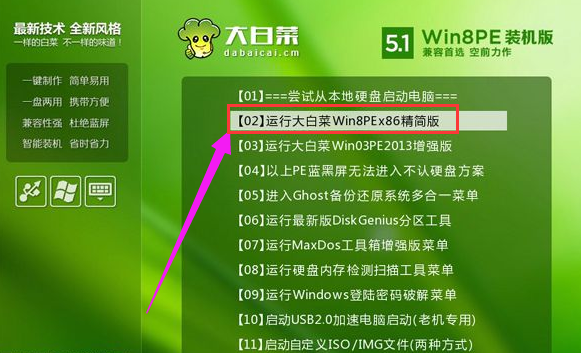

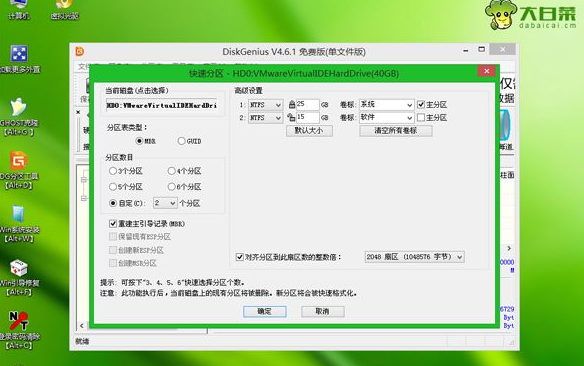





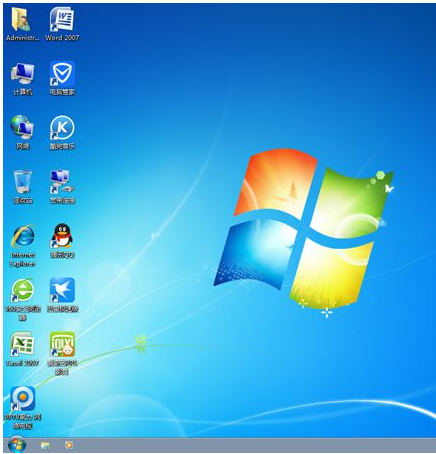





 粤公网安备 44130202001059号
粤公网安备 44130202001059号